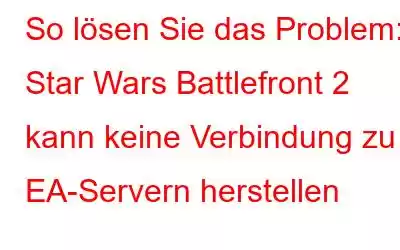The Star Wars Battlefront 2 ist ein fantastisches Action-Adventure-Spiel, das von vielen Spielern online gespielt wird. Allerdings gab es kürzlich Berichte, dass Spieler keine Verbindung zu den EA-Servern herstellen können, um dieses Spiel online zu spielen. Der Fehlercode 721 ist einer der am häufigsten auftretenden Fehlercodes beim Verbindungsversuch. Diese Anleitung hilft bei der Behebung von Problemen und bei der Behebung, dass Star Wars Battlefront 2 keine Verbindung zu EA-Servern herstellen kann.
So lösen Sie, dass Star Wars Battlefront 2 keine Verbindung zu EA-Servern herstellen kann
Bild: EAHier sind Nachfolgend sind die von Experten empfohlenen besten Methoden aufgeführt, um die Server von EA zu reparieren, die keine Verbindung zu Battlefront 2 herstellen können.
Methode 1: Router neu starten
Bild: GoogleEin Router-Neustart behebt die meisten Ihrer Probleme Internetproblemen und wird auch von Ihrem ISP empfohlen. Hier sind die Schritte, um Ihren Router ordnungsgemäß neu zu starten:
Schritt 1: Stellen Sie sicher, dass niemand in Ihrem Haus das Internet nutzt, und schalten Sie den Stromschalter aus, der Ihren Router mit Strom versorgt.
Schritt 2: Ziehen Sie die Kabel von der Rückseite des Routers ab, sofern Sie wissen, wie Sie sie wieder anschließen. Warten Sie eine Minute, bevor Sie sie wieder anschließen.
Schritt 3: Während sich Ihr Router eine Minute lang im Ruhezustand befindet, schalten Sie Ihren Computer aus.
Schritt 4: Stecken Sie nach Ablauf der Minute alle Routerkabel wieder ein und schalten Sie den Elektroschalter ein. Sobald die Lichter zu blinken beginnen, warten Sie, bis alle Lichter stabil leuchten.
Schritt 5: Schalten Sie nun Ihren Computer wieder ein und verbinden Sie ihn mit dem Internet.
Dieser Vorgang erneuert Ihre IP-Adresse, wenn Sie eine dynamische IP verwenden (was die meisten von uns tun). Sie können jetzt versuchen, das Spiel neu zu starten und prüfen, ob das Problem, dass Star Wars Battlefront 2 keine Verbindung zu den EA-Servern herstellen konnte, behoben wurde.
Methode 2: DNS-Cache leeren
Bild: NOIPDie nächste Methode besteht darin, Ihren DNS-Cache zu leeren, um den DNS zurückzusetzen und eine reibungslose Verbindung zu den EA-Servern zu ermöglichen. Hier sind die Schritte:
Schritt 1: Drücken Sie Windows + S, um das Suchfeld aufzurufen, und geben Sie CMD ein. Die Eingabeaufforderungs-App wird in den Ergebnissen unter „Beste Übereinstimmung“ angezeigt. Klicken Sie auf „Als Administrator ausführen“, um diese App im erhöhten Modus auszuführen.
Schritt 2: Geben Sie im neuen Fenster, das sich öffnet, den folgenden Befehl ein, gefolgt von der Eingabetaste.
Ipconfig /flushdns
Schritt 3: Sie erhalten die Meldung DNS-Resolver-Cache erfolgreich geleert. Anschließend müssen Sie diese Anwendung beenden cation und versuchen Sie, das Spiel zu starten.
Überprüfen Sie, ob Star Wars Battlefront 2 weiterhin keine Verbindung zu den EA-Servern herstellen kann.
Methode 3: DNS-Einstellungen ändern
Alle Internetdienstanbieter verwenden ihr Adressbuch, um Websites zu finden und eine Verbindung zu ihnen herzustellen. Dieses Adressbuch wird als Domain Name System oder DNS bezeichnet und wird standardmäßig von Ihrem lokalen ISP bereitgestellt. Sie können jederzeit kostenlos zu Google DNS wechseln, da durch diesen Schritt viele Verbindungsprobleme behoben wurden. Hier sind die Schritte:
Schritt 1: Klicken Sie mit der rechten Maustaste auf das Netzwerksymbol in der unteren rechten Ecke Ihres Desktops.
Schritt 2: Klicken Sie in den angezeigten Optionen auf „Netzwerk- und Interneteinstellungen öffnen“.
Schritt 3: Klicken Sie auf die Option „Status“. im linken Bereich und klicken Sie dann im rechten Bereich auf Adapteroptionen ändern.
Schritt 4: Klicken Sie nun mit der rechten Maustaste auf Ihre aktive Internetverbindung Klicken Sie auf die Liste und klicken Sie dann im Kontextmenü auf Eigenschaften.
Schritt 5: Es öffnet sich ein neues Fenster, in dem Sie < suchen und auswählen müssen strong>Internet Protocol Version 4 (TCP/IPv4) im Feld Diese Verbindung verwendet die folgenden Elemente.
Schritt 6 : Klicken Sie unten rechts auf Eigenschaften und wählen Sie die Option Folgende DNS-Serveradressen verwenden
Hinweis: Es ist wichtig, die unter „Bevorzugter“ oder „Alternativer DNS-Server“ genannten IP-Adressen zu notieren, falls Sie zu den vorherigen Einstellungen zurückkehren möchten.
Schritt 7: Ersetzen Sie nun den Bevorzugten und Alternative IP-Adresse mit den unten genannten Google DNS-Werten.
Bevorzugter DNS-Server: 8.8.8.8
Alternativer DNS-Server: 8.8. 4.4
Schritt 8: Klicken Sie auf die Schaltfläche „OK“, um die Änderungen zu speichern und alle geöffneten Fenster zu schließen.
Versuchen Sie nun zu spielen und prüfen Sie, ob das Problem behoben wurde, dass Star Wars Battlefront 2 keine Verbindung zu den EA-Servern herstellen konnte.
Methode 4: Treiber aktualisieren
Die letzte Methode besteht darin, die zu aktualisieren Treiber, die sicherstellen, dass alle Ihre kleineren Probleme auf Ihrem PC automatisch behoben werden. Bei dem Treiber, um den es hier geht, handelt es sich um den Grafiktreiber, der entweder durch Suche nach der neuesten Version der offiziellen Website oder mithilfe einer Treiberaktualisierungssoftware aktualisiert werden kann. Die erstere Methode ist schwierig und wird im Vergleich zu dieser viel Zeit und Mühe kosten e Drittanbieteranwendung. In dieser Anleitung erfahren Sie, wie Sie mit Advanced Driver Updater Treiberprobleme im Handumdrehen beheben können.
Schritt 1: Laden Sie Advanced Driver Updater über den unten angegebenen Link herunter.
Schritt 2: Installieren Sie die Anwendung und öffnen Sie sie.
Schritt 3: Klicken Sie auf die Schaltfläche „Scan jetzt starten“.
Schritt 4: Warten Sie einige Zeit, bis der Scan abgeschlossen ist und eine Liste der Treiberprobleme angezeigt wird wird auf dem Bildschirm angezeigt.
Schritt 5: Wählen Sie das Treiberproblem aus, das Sie sofort beheben möchten (in diesem Fall Netzwerkadapter), und klicken Sie daneben auf den Link „Treiber aktualisieren“.
Schritt 6: Sobald der Treiber aktualisiert und repariert ist, beenden Sie die Anwendung und starten Sie Ihr System neu.
Das letzte Wort zur Lösung Star Wars Battlefront 2 kann keine Verbindung zu EA-Servern herstellenDie oben genannten Methoden sind von Experten empfohlene Methoden, die aus Spieleforen zusammengestellt wurden und dieses Problem laut ihren Antworten für viele Spieler gelöst haben. Sie können diese Methoden in beliebiger Reihenfolge ausprobieren und vergessen Sie nicht, Ihr Spiel nach jeder Methode zu überprüfen. Sobald das Problem, dass Star Wars Battlefront 2 keine Verbindung zu den EA-Servern herstellen konnte, behoben wurde, können Sie die verbleibenden Methoden ignorieren und das Spiel genießen. Wir sind auf Facebook, Twitter und YouTube.
Lesen: 0